
发布时间:2022-10-10 来源:win7旗舰版 浏览量:
1. 下载钉钉,注册好加入我们的公司。导入我们的员工人员就可以开始设置了;
2. 之后我们管理员设置考勤打卡,选择工作,点击考勤打卡进入;
3. 进入后是管理员的考勤打卡页面,我们点击右下角的设置。进入我们的设置界面。进行考勤打卡设置;
4. 之后我们选择新增考勤组,进行设置规则,我们可以设置我们的考勤名称和我们的参与部门和我们的考勤负责人;
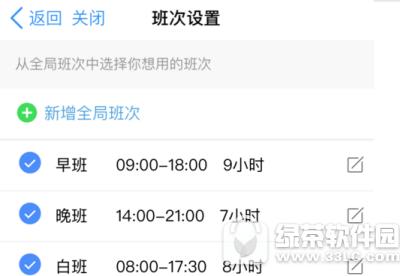
5. 然后我们就可以设置规则,包括我们的考勤时间,考勤日期和考勤的方式,可以选择练习wifi或者是地图定位两种方式定位都是可以的;
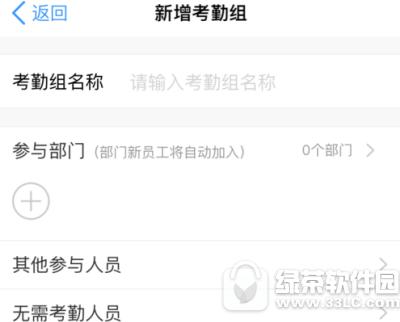
6. 之后我们保存考勤组,就可以进行排班。如果是有固定排班的我们就选择固定排班如果不排班那么员工就是自己选择班次;
最后设置排班后我们的考勤就设置清楚了,这样我们就可以开始考勤了,是不是非常方便。
1.首先小伙伴们要用自己的音乐在手机上拍好音乐短视频;2.然后打开抖音短视频软件,点击&l
HelloBike优惠券怎么用?目前哈罗单车用车券、红包、优惠券等,只有在你支付的时候才能使用,而
1、首先在你的手机里面找到UC浏览器的应用,然后点击进入;2、点击UC浏览器进入主页面之后,点击主
1. 打开uc浏览器,用手轻触图片中红色框中按钮(三条横杠),该按钮为UC浏览器菜单按钮,其绝大多